- Unity 用户手册 (2018.4)
- 最佳实践指南
- 在 Unity 中制作可信的视觉效果
- 室外光照和场景设置
室外光照和场景设置
在此阶段,您应该拥有已正确设置纹理的网格以及一个组合场景(具有经过适当色调映射的 Unity 渲染设置)。但该场景仍然需要适当的光照设置。本部分中的建议假定您已使用__实时 GI(全局光照)__策略设置场景,然后使用实时光源进行了照亮以获得即时反馈。烘焙时也适用相同的建议和光照原则。
对于室外光照和场景设置,请注意以下几点:
环境光照
室外光照的主要组成之一是环境光照,也称为半球光照或天光。夜间天空的光照贡献微乎其微,而白昼天空的光照贡献非常大。环境光照设置位于 Lighting 选项卡下方 (Window > Rendering > Lighting Settings)。
由于具有简单性和易用性,程序化天空盒材质优于 HDRI 立方体贴图。
要创建程序化天空盒材质,请执行以下操作:
1.在项目中添加新材质并将其命名为 SkyMaterial。
1.在 Inspector 中,将材质的 Shader 设置为 Skybox/Procedural
1.在 Lighting 窗口中的 Scene 选项卡上,将 SkyMaterial 分配给 Environment > __Skybox Material__:
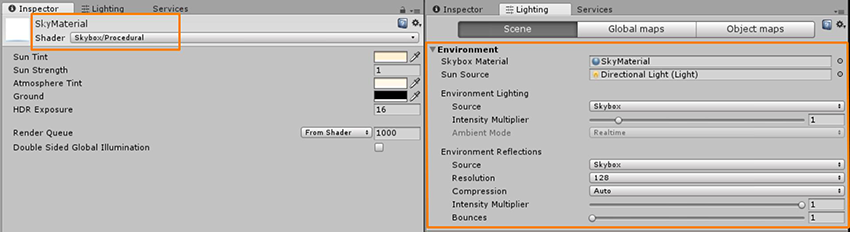
场景现在略微亮起,它有了环境光照,但环境光照不合适:

方向光
典型的阳光或月光通常由方向光表示。这是由于其光照和阴影方向的平行性质(模仿接近无限远距离的光源)。

全局光照 (GI)
单独的方向光和环境光无法产生可信的光照。为获得适当的环境光照,需要遮挡天光的光照,而阳光需要间接光照反弹。在我们的示例中,天空当前为场景渲染单个颜色值,使其变得单调。这种情况下便需要实时 GI 或烘焙光照来计算遮挡和间接反弹光照。要实现这一目的,请遵循以下步骤:
1.要确保所有相关网格都影响实时 GI 或烘焙,请选择场景中的游戏对象,然后在 Inspector 窗口的 Static 下拉菜单中启用 Lightmap Static 和 __Reflection Probes__:

**注意**:通常应将此设置应用于所有大型静态网格。
1.确保在 Lighting 窗口 > Scene > Realtime Lighting > Realtime Global Illumination 中将场景设置为使用__实时全局光照 (Realtime Global Illumination)__。
1.在 Lighting 窗口的底部,确保选中 Auto Generate。
在此阶段,示例场景现在变暗,并且场景的某些元素看起来不合适,例如电车和背景中的门:

场景中的静态游戏对象当前具有适当的环境光照(半球光照)遮挡和来自方向光的间接反弹响应,但其余游戏对象还需要适当的光照设置。
光照探针和反射探针
对于要接收实时或烘焙 GI 的动态游戏对象和非光照贴图游戏对象,您需要在场景中布置光照探针。在场景中有效地布置光照探针组,例如靠近动态照亮的游戏对象或在玩家经过的区域。有关光照探针组的更多信息,请参阅光照探针。
由于在 Lighting 窗口中选中了 __Auto Generate__,每次执行更改时都会刷新光照。在示例场景中使用光照探针后,现在电车和背景门的底色改善了,但反射看起来不合适。天空反射遍布整个场景并出现在了隧道内:

反射探针可帮助解决这一问题。根据需要在场景中有效放置反射探针并进行适当排布。在上面的场景图像中,整个空间内用一个反射探针就足够了。采用盒体投影的 128 像素立方体贴图分辨率对于大多数情况而言都是很好的基准,并且对于内存和反射烘焙时间也很有帮助。
示例场景现在看起来有了适当底色和凝聚力,这是构成可信场景的重要因素。然而,整体场景比以前更暗,远远达不到可信质量标准:

有关反射探针的更多信息,请参阅反射探针。
HDR 光照值
在实际生活中,环境光照和太阳光是非常明亮的光源。这些光源的亮度远高于像素值 1。这便是 HDR 光照的用武之地,因为它支持 0–1 范围之外的像素值。为了让您充分了解环境光照对场景的影响,让我们在示例场景中关闭方向性阳光,并将 SkyMaterial > Exposure 设置为 16:

场景开始变得可信,好像是阴天,阳光完全在天空中漫射,方向光未出现。现在,我们将 Intensity 设置为 5,以高得多的值将太阳光重新引入场景。尽管太阳看起来几乎是白色,但正确选择颜色非常重要,因为来自强烈阳光的间接颜色的影响可以极大地改变场景的外观。
现在,正如现实生活中预期的那样,太阳(方向光)看起来像一个高能量的光源,场景看起来很可信:

屏幕空间环境光遮挡和屏幕空间反射
虽然场景光照在此刻看起来已经相当不错,但您还可以添加更多细节以使场景更加可信。为了实现合理性能,实时 GI 中设置的分辨率会受到限制,因此通常无法烘焙细节化的遮挡。这种情况下,屏幕空间环境光遮挡 (SSAO) 很有用。通过在后期处理配置文件 (Post-Process Profile) 中选中 Ambient Occlusion 即可启用 SSAO。示例场景包含一个名为 Rin_Post_Basic.asset 的后期处理配置文件,其中采用以下 Ambient Occlusion 设置:
- Intensity 0.5
- Radius 1
- Sample Count Medium
- Downsampling 和 Ambient Only 为选中状态

SSAO 负责处理额外环境光照遮挡,而屏幕空间反射 (SSR) 可提高精度。在后期处理配置文件中启用 Screen Space Reflection 后,潮湿轨道的左侧不再呈现明亮的反射,因为 SSR 能够为场景屏幕上的游戏对象提供更准确的反射:

这两种后期处理选项都会在运行时产生性能影响,因此请合理启用它们。调整这些值时,应确保将性能影响控制在符合运行时要求的合理范围内。
雾效 (Fog)
在此阶段,我们的示例场景在固定曝光条件下具有可信的不同室外和室内值。反射可在黑暗的室内区域显示为强烈的高光,而不是暗淡的灰暗值。但是,场景前景和背景元素虽然是强大的透视元素,但不会显示出来:

为场景添加细微的雾效会给场景带来另一个维度:

添加雾效后,与上面的零雾效场景相比,前景栏杆的清晰度更好。 要启用雾效,请打开 Lighting 窗口,并选择 Scene > Other Settings > Fog。在提供的场景中,__Fog__ 设置为使用 Color #6D6B4EFF,并处于 Exponential 模式(__Density__ 设置为 0.025)。在延迟渲染中,如果未自动激活雾效,可能需要在后期处理配置文件中启用雾效。
- 2018–08–21 页面已发布并只进行了有限的编辑审查
- 在 Unity 2017.3 中添加了制作可信视觉效果最佳实践指南